天呐,你是不是也在为找不到Sketchbook的图库而抓耳挠腮?别急!今天就来手把手教你快速搞定!作为一名资深玩家,我发现很多人其实都被这个小功能绕晕了……其实啊,打开图库超简单!只需几步操作,所有草稿、作品瞬间尽收眼底,再也不用担心辛辛苦苦画的画儿“失踪”啦!
想知道具体怎么弄吗?往下看,包教包会!不仅教你进入图库,还会顺带解锁一些隐藏小技巧,比如回收站恢复、专辑管理等功能。简直不要太实用!所以,准备好跟着我一起探索了吗?Let's go!
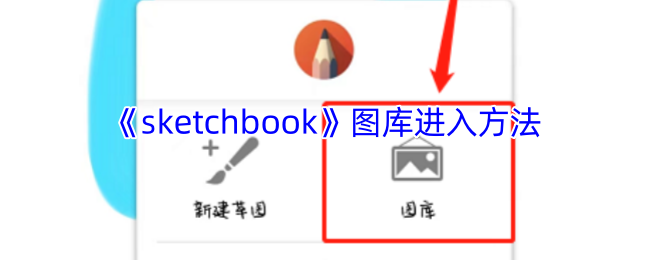
1、打开sketchbook绘画软件,进入绘画界面。
2、在软件左上方有一个菜单的图标,点开,就能弹出一个窗口。
3、窗口内容分别是“新建草图”“图库”“分享”“首选项”“?”“支持”这六个内容。

4、点击“图库”按钮,进入图库界面,所有的草图都会陈列在里面,可以左右滑动翻看。

5、在图库下方有一个“+”按钮,能够“新建草图”“通过图像新建”“通过相机新建”“扫描草图”这几种新建方式。
6、在图库右下角有三条横杆图标,能够“分享”“复制”“导出PSD”“删除”作品的功能。
7、点击“专辑”按钮,就能够看到一个专辑里面的所有作品项目,这个就像是一个项目组,里面包含很多项目作品。

8、另外画库里面还有一个“回收站”,这个回收站的主要功能就是在我们删除作品后,能够在这里恢复,以免我们误删作品。






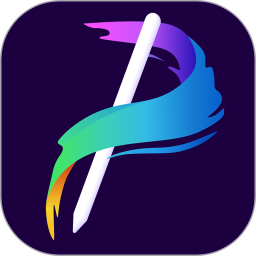


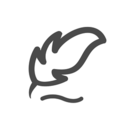


 相关攻略
相关攻略
 近期热点
近期热点
 最新攻略
最新攻略